Wenn Sie Ihr Outlook-Konto gelöscht haben und suchen gelöschtes E-Mail Konto in Outlook wiederherstellen, können Sie dies tun, indem Sie den Speicherort der Outlook-Datendatei ermitteln und sie wieder in Outlook importieren. Diese Methode ist für .pst-Benutzer. Wenn Sie ein .ost-Benutzer sind, können Sie Ihr Outlook-Profil einfach neu erstellen. Zu Ihrer Information haben wir im Folgenden beide Szenarien im Detail behandelt.
Was passiert, wenn Sie ein Outlook-Konto löschen?
Wenn Sie ein Outlook-Konto löschen, werden Ihre Kontodaten nicht sofort vom Outlook-Server gelöscht. Abhängig von der Art Ihres Kontos stehen Ihnen möglicherweise unterschiedliche Optionen zur Wiederherstellung zur Verfügung.
- Wenn Sie über ein Microsoft-Konto verfügen (z. B. @outlook.com, @hotmail.com, @live.com oder @msn.com), werden Ihre Kontodaten 60 Tage lang auf dem Outlook-Server gespeichert. Sie können sich innerhalb von 60 Tagen bei Ihrem Konto anmelden und erhalten Ihr Konto sofort zurück. Nach 60 Tagen wird Ihr Microsoft-Konto dauerhaft gelöscht und kann nicht wiederhergestellt werden.
- Wenn Sie über ein POP3- oder IMAP-Konto verfügen (z. B. @gmail.com, @yahoo.com oder @aol.com), werden Ihre Kontodaten in einer Datendatei (.pst oder .ost) auf Ihrem Computer gespeichert. Sie können die Datendatei auf Ihrem Computer finden und sie wieder in Outlook importieren. Wenn Sie jedoch die Datendatei von Ihrem Computer löschen oder Ihre Festplatte formatieren, gehen Ihre Kontodaten möglicherweise dauerhaft verloren.
Inhaltsverzeichnis
- Warum Sie sich nicht bei Ihrem Outlook-Konto anmelden können
- Wie kann ich ein gelöschtes Outlook-Konto wiederherstellen
- Wie Kann Ich Outlook Account Wiederherstellen Manuell (.Pst)?
- Wie Kann Ich Outlook Konto Gelöscht Wiederherstellen Mit Remo Repair Outlook?
Warum Sie sich nicht bei Ihrem Outlook-Konto anmelden können
Wenn Sie Microsoft Outlook verwenden, erhalten Sie möglicherweise viele Fehlermeldungen, z. B. dass Sie sich nicht bei Ihrem Outlook-Konto anmelden können. Hier sind die Schritte unten, um das Problem zu lösen.
Hier haben wir mehrere Probleme mit Ihrem Microsoft Outlook-Konto.
- Problem mit der Passwortüberprüfung
Dies ist das häufige Problem, mit dem jeder Microsoft Outlook-Benutzer konfrontiert ist, der sich nicht anmelden kann. Sie erhalten diese Art von Nachricht, die Ihre Anmeldung widerlegt
2. Benutzername vergessen
Wenn Sie sich bei Ihrem Microsoft Outlook-Konto anmelden möchten. Sie müssen Ihren Benutzernamen und Ihr Passwort eingeben, wenn Sie es vergessen haben. In diesem Fall können Sie sich nicht bei Ihrem Konto anmelden
3. Konto wird gesperrt
Dies ist der häufigste Grund, in Ihrem Microsoft Outlook-Konto gesperrt zu werden. Wenn Sie mehrmals ein Bestätigungspasswort eingegeben haben, müssen Sie mit dieser Art von Problem konfrontiert werden
4. Hacken
Ja, es ist möglich, dass jemand Ihr Microsoft Outlook-Konto gehackt hat und sich nicht anmelden kann.
Wie Kann Ich Ein Outlook E-Mail Konto Ohne Passwort Wiederherstellen?
Wenn Sie Ihren Benutzernamen oder Ihr Passwort vergessen haben, um ein Outlook-Konto zu eröffnen, können Sie es leicht wiederherstellen. Befolgen Sie die unten angegebenen Methoden
1. Stellen Sie das Outlook-Passwort wieder her
Wenn Sie sich fragen, wie Sie Ihr Outlook-Konto wiederherstellen können, wenn ja, folgen Sie den Schritten und stellen Sie Ihr Konto wieder her
- Zur Anmeldeseite gehen Geben Sie Ihren Benutzernamen oder Ihre E-Mail-Adresse ein
- Wählen Sie dann Passwort vergessen
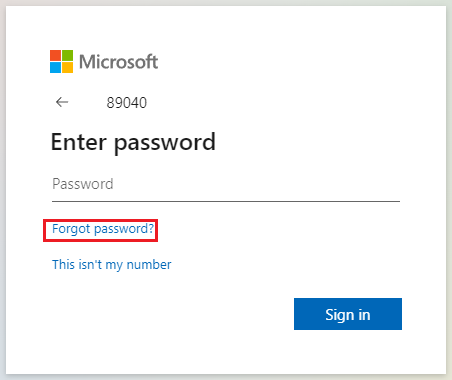
- Bevor der Reset-Vorgang beginnt, müssen Sie eine Identität angeben, um fortzufahren
- Sie müssen die E-Mail-Adresse oder Telefonnummer angeben, dann erhalten Sie eine Benachrichtigung oder Nachricht. Um eine Telefonnummer oder E-Mail anzugeben.
- Enter den Code oder OTP, den Sie erhalten haben, und klicken Sie auf Next
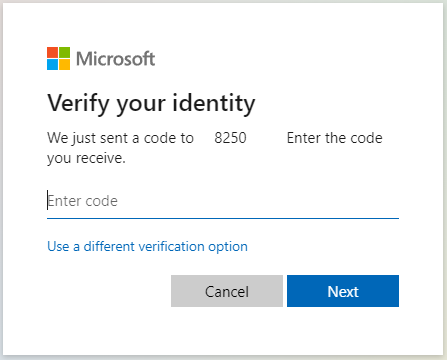
- Nach Eingabe des Bestätigungscodes. Setzen Sie das Passwort zurück
- Geben Sie ein neues Passwort ein, geben Sie das Passwort erneut ein
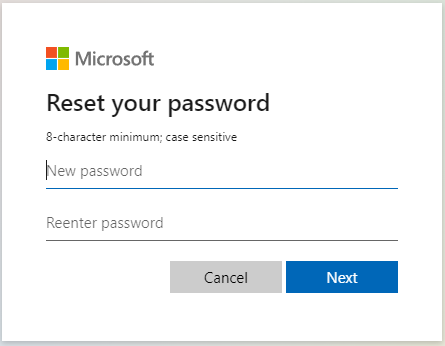
- Klicken Sie nach Eingabe des Passworts auf Next
- Der Reset-Vorgang ist abgeschlossen und Sie können ihn in Ihrem Outlook-Konto verwenden.
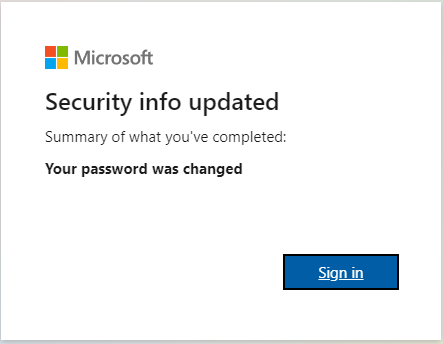
Wenn Sie Ihr Outlook-Konto gelöscht haben und Ihr Outlook-Profil wiederherstellen möchten, können Sie dies tun, indem Sie den Speicherort der Outlook-Datendatei finden und sie wieder in Outlook importieren. Diese Methode ist für PST-Benutzer. Wenn Sie ein .ost-Benutzer sind, können Sie Ihr Outlook-Profil einfach neu erstellen. Wir haben beide Szenarien unten ausführlich zu Ihrer Information behandelt.
Wie Kann Ich Gelöschtes Outlook Konto Wiederherstellen Manuell (.Pst)?
Alle Ihre Outlook-Daten werden normalerweise in einer Datendatei namens PST gespeichert. Selbst wenn Sie ein Outlook-Profil löschen, sollten Sie Ihre Outlook-Daten wiederherstellen können, indem Sie die PST-Datei finden.
Je nach Outlook-Version finden Sie die PST-Datei an den folgenden Speicherorten
Alle Ihre Outlook-Daten werden normalerweise in einer Datendatei namens PST gespeichert. Selbst wenn Sie ein Outlook-Profil löschen, sollten Sie Ihre Outlook-Daten wiederherstellen können, indem Sie die PST-Datei finden.
Für Outlook 2013, Outlook 2016 und Outlook 2019
C:\Users\\AppData\Local\Microsoft\Outlook
Für Outlook 2007 und Outlook 2010
C:\Users\Username\AppData\Local\Microsoft\Outlook
Nachdem Sie die PST-Datei gefunden haben, importieren Sie sie in Outlook, um wieder auf Ihre Daten zuzugreifen. Um die Outlook PST-Datei zu importieren, folgen Sie den unten genannten Methoden:
- OffenOutlook und gehe zu File
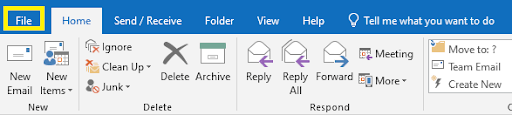
- Klicke auf Open & Export und dann klick auf Open Outlook Data File.
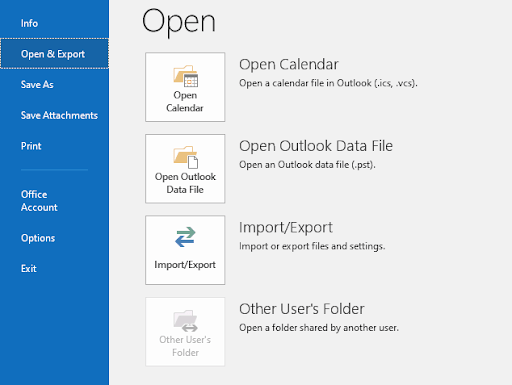
Browse an den oben angegebenen Speicherort und wählen Sie dann die Datei aus, um sie in Outlook zu öffnen.
Auf diese Weise wird Ihr Outlook-Profil wiederhergestellt und Sie erhalten wieder Zugriff auf Ihr Outlook-Konto mit seinen Attributen. Wenn diese Methode aufgrund von Problemen mit Ihrer PST-Datei nicht funktioniert, sollten Sie dies in Betracht ziehen Outlook-Datendatei reparieren.
PST-Datei nicht gefunden? PST-Datei zeigt auch nach dem Import keine Daten an? Dies kann passieren, wenn Sie haben beschädigtes Outlook-Profil mit anderen Worten, Ihre PST-Datei ist beschädigt oder beschädigt. In diesem Szenario wird empfohlen, Ihre PST-Datei mit a . zu reparieren professionelle PST-Reparatursoftware.
Wir empfehlen Ihnen, Remo Repair for Outlook PST zu verwenden, das Ihr PST automatisch finden und beschädigte oder beschädigte PST-Dateien reparieren kann, um Ihr Outlook konto wiederherstellen. Mit nur 3 Klicks stellt die Software das Outlook-Profil einschließlich E-Mails, Kontakten, Kalendereinträgen, Journalen, Aufgaben usw. wieder her. Laden Sie das Tool jetzt kostenlos herunter!
Wie Kann Ich Outlook Konto Gelöscht Wiederherstellen Mit Remo Repair Outlook?
Schritt 1. Starten Sie das Tool und wählen Sie die Option aus
1. Open Defult PST File : Suchen Sie den Speicherort Ihrer PST-Datei
2. Select PST File Manually : Wenn Sie den Speicherort Ihrer PST-Datei kennen, klicken Sie auf die Option und zeigen Sie den Pfad an, um Ihre PST-Datei auszuwählen
3. Find all your PST files : Wählen Sie die Option aus, wenn Sie den Speicherort Ihrer PST-Datei nicht kennen. Diese Option hilft bei der Suche. Scannen Sie den gesamten PST-Ordner und zeigen Sie dann die beschädigte oder beschädigte PST-Datei an, die Sie reparieren müssen.
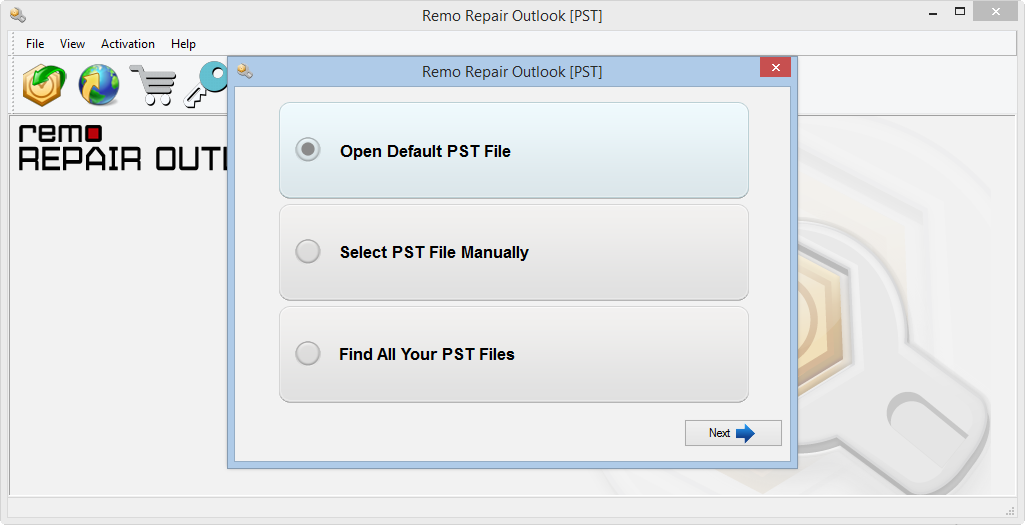
Schritt 2. Wählen Sie die Option
1. Normal Scan : Der normale Scan kommt unter das Problem, dass die Beschädigung der PST-Datei nicht groß ist. Stellen Sie sicher, dass es sich um einen schnellen Scan handelt
2. Smart Scan : Dieser intelligente Scan hilft Ihnen, E-Mail-Kontakte und andere Outlook-Datenelemente mit mehreren beschädigten PST-Dateien wiederherzustellen. Wenn Sie den normalen Scan nicht durchführen können, müssen Sie Smart Scan durchführen, um Ihr PST zu reparieren.
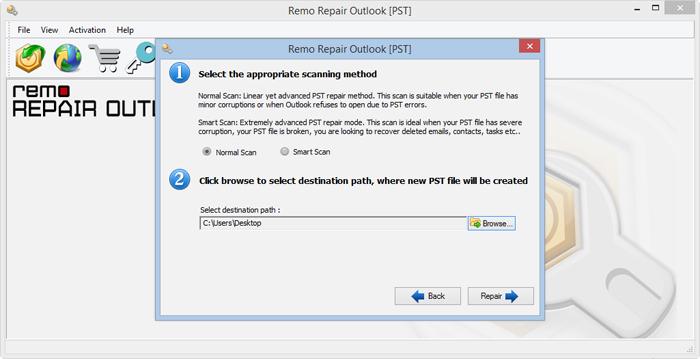
Schritt 3. Klicken Sie auf die Schaltfläche Reparieren und beginnen Sie mit der Reparatur Ihrer PST-Datei. Klicken Sie nach Abschluss des Reparaturvorgangs auf Preview und die reparierte PST-Datei im Browser im Outlook-Stil
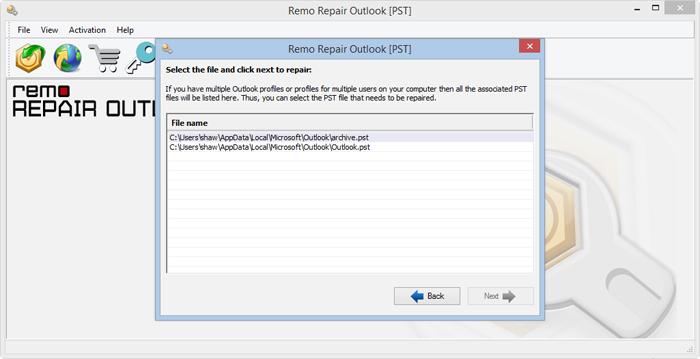
Schritt 4. Wenn Sie mit dem PST-Reparaturtool zufrieden sind. Aktivieren Sie dann das Tool und speichern Sie Ihre PST-Datei
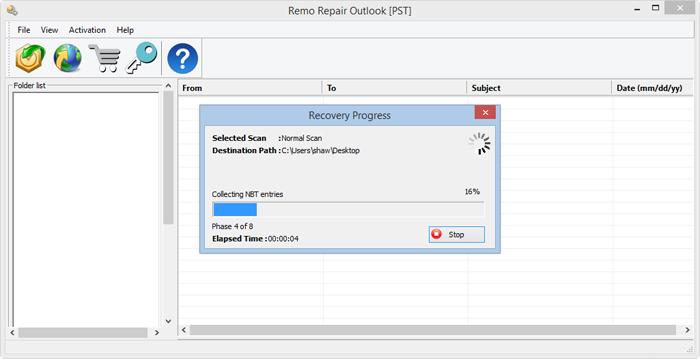
Wie Kann Ich Das Outlook-Profil Für .Ost-Benutzer Manuell Wiederherstellen?
Wenn Sie ein IMAP-Konto verwenden und über eine .ost-Datei verfügen, ist die Wiederherstellung Ihres Outlook-Profils eine einfache Aufgabe. Befolgen Sie die unten aufgeführten Schritte, um das Outlook-Profil in der OST-Datei einfach wiederherzustellen.
- Schließen Sie die Outlook-Anwendung und öffnen Sie Mail über die Systemsteuerung auf Ihrem Windows
- Das Dialogfeld "Mail-Setup" wird geöffnet, klicken Sie auf Email Accounts
- Klicken Sie im nächsten Fenster auf Data Files, wählen Sie das OST file und klicke auf Open file location
- Jetzt müssen Sie nur noch mit der rechten Maustaste auf die OST-Datei klicken und die Datei löschen. Stellen Sie jedoch sicher, dass Sie das Outlook- und Mail-Setup geschlossen haben, bevor Sie die OST-Datei löschen.
- Öffnen Sie jetzt die Outlook-Anwendung. Sie haben eine neue OST-Datei mit all Ihren Outlook-Daten erstellt.
So stellen Sie das Outlook profil wiederherstellen für eine OST-Datei manuell. Wenn Sie suchen Verschieben Ihres Outlook-Profils auf einen anderen Computer, dann wird empfohlen, sichere und intelligente Optionen für Ihre Outlook-Migration zu verwenden.
Remo Outlook Backup and Migrate ist ein exklusives Tool, das entwickelt wurde, um allen Problemen von Outlook-Datenverlustszenarien ein Ende zu setzen. Mit intelligenten Backup-Optionen und einer schnellen Migrationsfunktion Die Outlook-Backup- und Migrationssoftware von Remo ist ein Muss für normale Outlook-Benutzer.
Wie Kann das Löschen eines Outlook Kontos in Zukunft Verhindert Werden?
Um den Verlust Ihres Outlook-Kontos in Zukunft zu vermeiden, können Sie einige vorbeugende Maßnahmen ergreifen, wie zum Beispiel:
- Bewahren Sie Ihr Passwort sicher auf und ändern Sie es regelmäßig.
- Aktivieren Sie die zweistufige Verifizierung für Ihr Microsoft-Konto.
- Aktualisieren Sie Ihre Wiederherstellungsoptionen wie alternative E-Mail-Adresse und Telefonnummer.
- Sichern Sie Ihre Outlook-Daten regelmäßig mit einem externen Laufwerk oder Cloud-Speicher.
- Vermeiden Sie das Klicken auf verdächtige Links oder Anhänge in E-Mails.
Letzte Worte:
Das Wiederherstellen eines Outlook-Profils oder eines Kontos mag einfach erscheinen, wenn man sich diesen Artikel ansieht, aber in einigen Fällen kann es zu einem dauerhaften Datenverlust führen, wenn die Outlook-Datendatei nicht gefunden wird. Es ist wichtig, dass Sie regelmäßig ein Backup Ihrer Outlook-Datendatei erstellen, um diese Art von Krise zu vermeiden.